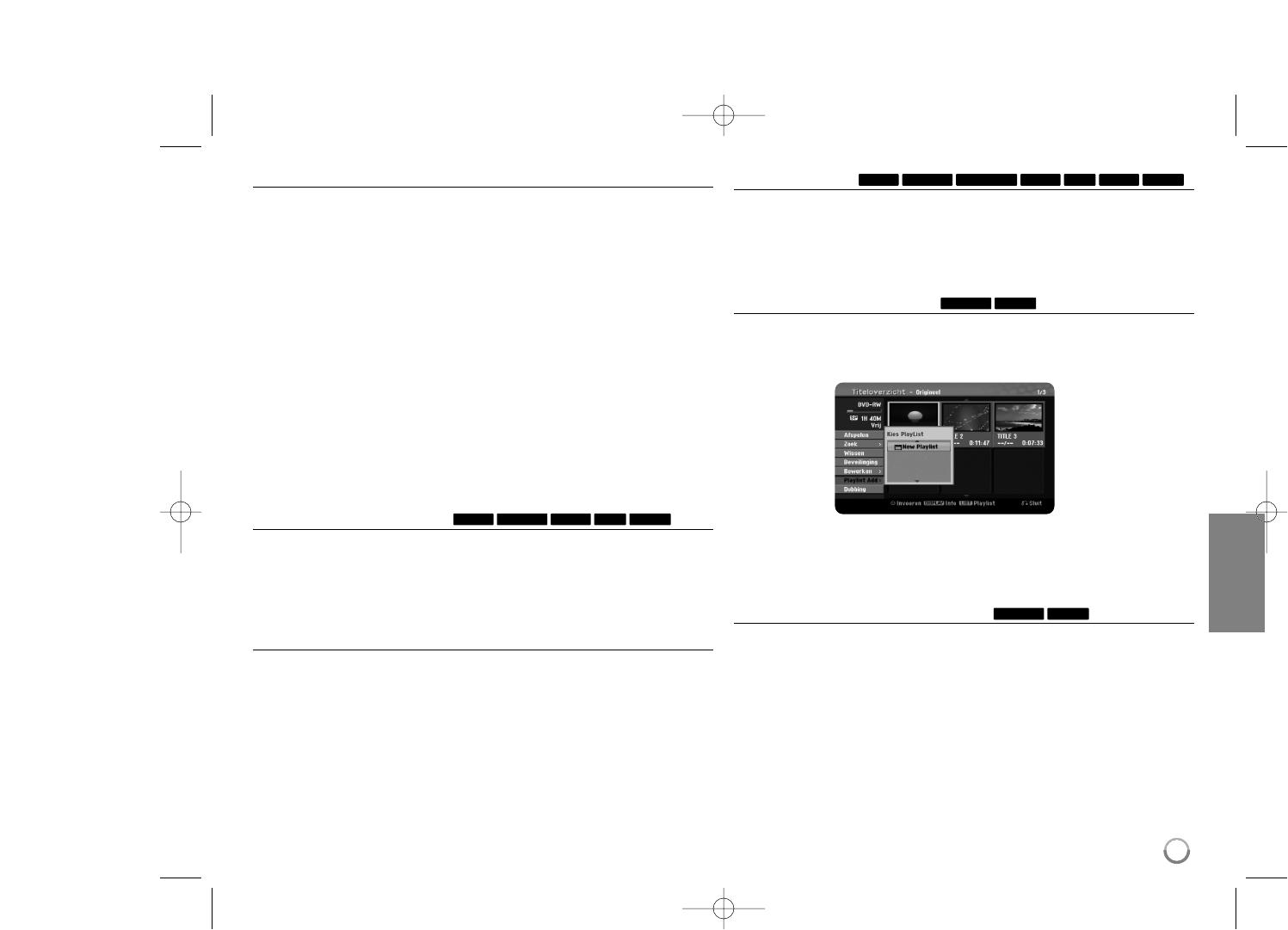35
Voor het bewerken
Dit toestel biedt verschillende bewerkopties voor verschillende schijftypes.
Voordat u gaat bewerken, controleert u het schijftype en selecteert u de optie
die voor uw schijf beschikbaar is.
U kunt genieten van alle gevorderde bewerkfuncties met VR modus geformat-
teerde DVD (DVD-RW of DVD-RAM). Bewerk de originele opname (origineel
genoemd), of de afspeelinformatie gemaakt van het origineel (Afspeellijst
genoemd).
Bewerkingen aan het origineel zijn definitief. Indien u van plan bent een titel te
bewerken zonder de originele titel te bewerken, kunt u een afspeellijst voor
bewerking maken.
Een Afspeellijst is een groep met Afspeellijsttitel gemaakt van de originele titel
voor bewerkingen.
Titel in de originele inhoud van een schijf bevatten een of meer hoofdstukken.
Indien u een titel van een schijf plaatst in de Afspeellijst, verschijnen alle hoofd-
stukken in die titel er ook. Met andere woorden, hoofdstukken in de Afspeellijst
gedragen zich exact hetzelfde als die op een DVD/Video schijf. Gedeeltes zijn
secties van Origineel of Afspeellijst titels. Van het Origineel en Afspeellijst menu
kunt u tevens gedeeltes verwijderen of toevoegen. Het toevoegen van een
hoofdstuk of titel aan de Afspeellijst zorgt voor een nieuwe titel van dat gedeelte
(bijv. hoofdstuk) of een Originele titel. Het verwijderen van een gedeelte
verwijdert een gedeelte van een titel van het Origineel of Afspeellijst menu.
Hoofdstukmarkers toevoegen
U kunt hoofdstukken in een titel maken door hoofdstukmarkers te plaatsen op
het gewenste punt. Druk op MARKER op het gewenste punt tijdens het afspelen
of opnemen. Er wordt een hoofdstukmarker pictogram op het scherm getoond.
De hoofdstukmarkers kunnen automatisch op een regelmatig interval
toegevoegd worden door de optie [Auto Periode] in het SETUP menu in te
stellen.
Een titel of hoofdstuk verwijderen
Indien u een titel of hoofdstuk verwijdert uit de Afspeellijst, blijft de titel of het hoofd-
stuk nog steeds in het Origineel. Als u echter een hoofdstuk of titel verwijdert uit het
Origineel, dan wordt de titel of het hoofdstuk tevens verwijderd uit de Afspeellijst.
Selecteer een titel of hoofdstuk dat u wilt verwijderen en druk op ENTER.
Selecteer [Verwijderen] optie in het menu aan de linkerkant van het scherm en
druk op ENTER om te bevestigen.
HDD – U kunt meerdere bestanden verwijderen met behulp van de MARKER
knop. Druk op MARKER op de gewenste bestanden om meerdere bestanden te
selecteren en volg bovenstaande instructies op.
Hoofdstuk zoeken
U kunt de start van een titel selecteren door te zoeken naar een hoofdstuk.
Selecteer een titel of hoofdstuk dat u wilt zoeken en druk op ENTER. Selecteer
[Hoofdstuk] in de [Zoek] optie in het menu aan de linkerkant van het scherm en
druk op ENTER om het menu [Hoofdstukkenoverzicht] te tonen.
Gebruik
vv VV bb BB
om het gewenste hoofdstuk te zoeken dat u wilt afspelen en
druk op PLAY om het afspelen te starten.
Een nieuwe Afspeellijst maken
De Afspeellijst stelt u in staat om een titel of hoofdstuk te bewerken of opnieuw
te bewerken zonder de Originele opnamen te wijzigen. Gebruik deze functie om
een Originele titel of hoofdstuk toe te voegen aan een nieuwe Afspeellijst of de
geregistreerde Afspeellijst.
Selecteer een Originele titel of hoofdstuk dat u in de Afspeellijst wilt plaatsen en
druk op ENTER. Selecteer de optie [Playlist Add] en druk op ENTER om het
menu [Kies PlayList] te tonen. Kies een Afspeellijst titel die in het geselecteerde
Origineel titel of hoofdstuk wilt plaatsen, of selecteer [New Playlist] om een
nieuwe Afspeellijst te maken.
Een Afspeellijst hoofdstuk verplaatsen
Gebruik deze functie om de afspeelvolgorde van een Afspeellijst titel opnieuw in
te delen in het menu [Hoofdstukkenoverzicht-Playlist]. Selecteer [Verplaatsen]
optie in het menu aan de linkerkant van het scherm [Hoofdstukkenoverzicht-
Playlist] en druk op ENTER om te bevestigen. Kies de plek waar u het hoofd-
stuk naar toe wilt verplaatsen met behulp van
vv VV bb BB
en druk op ENTER. Het
bijgewerkte menu wordt getoond.
RAM-RW
VR
RAM-RW
VR
RAM-R+R+RW-RW
Video
-RW
VR
HDD
RAM+R+RW-RW
VR
HDD